电脑故障诊断大师安装使用方法
时间:2020-11-06 14:02:25 作者:无名 浏览量:57
电脑故障诊断大师是一款非常优秀的电脑系统检测修复工具,电脑故障诊断大师可以维护系统稳定和安全,能够全面检测和修复各种系统问题,且会扫描您的电脑并生成一份关于您电脑系统状况的文件,根据此文件,能判断是否存在故障和病毒感染,守护你的网络安全环境,支持在线帮助,是一款大家装机必备的电脑故障诊断软件,小编下面给大家说说怎么使用吧,希望可以帮助到大家。
软件功能:
全面检测上百项相关问题
检测后生成完整报表
修复一些较为少见的系统故障
电脑故障诊断大师功能特色:
1、全面检测和修复各种系统问题
2、维护系统稳定和安全
3、支持一键修复故障
4、判断是否存在故障、病毒感染、黑客入侵等问题
5、自动生成电脑系统状况文件
工作原理:
该软件将扫描您的电脑并生成您的计算机系统状态文件。根据此文件,您可以确定是否存在故障,是否已被病毒感染或被黑客入侵。
杂项工具
打开流程管理:打开一个小型流程管理器,类似于系统任务管理器
查看主机文件:使用简单的编辑器打开主机文件。
系统启动时删除文件:如果由于文件驻留在内存中而无法删除文件,则系统可以在下次启动时删除该文件;删除服务:删除NT(项目O23), 请谨慎使用(仅适用于WinNT4 / 2k / XP)。
电脑故障诊断大师安装步骤:
1.在此站点上下载软件,压缩后双击.exe,进入安装向导,单击“下一步”继续。
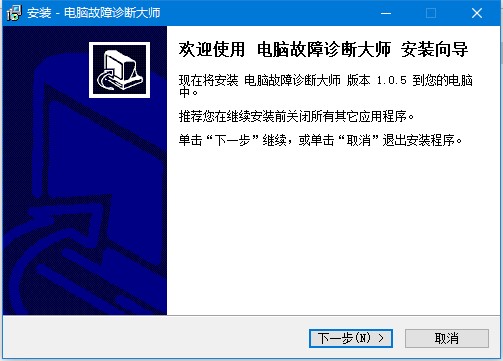
2.建议将文件安装在磁盘D上,单击“下一步”继续。
3.创建该程序的快捷方式,然后单击“下一步”继续。
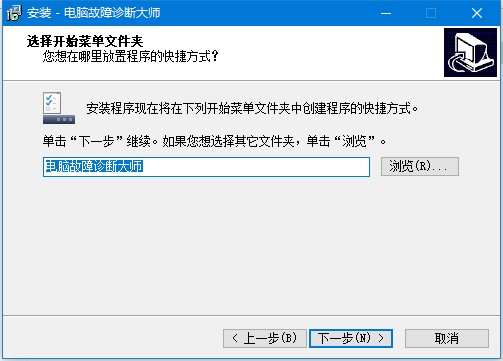
电脑故障诊断大师安装使用方法图2
4.安装程序已准备好将电脑故障诊断大师安装到您的计算机上,只需单击“安装”
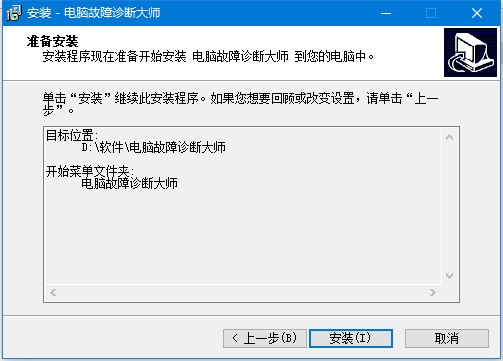
电脑故障诊断大师安装使用方法图3
5.完成电脑故障诊断大师安装后,单击“完成”退出安装界面
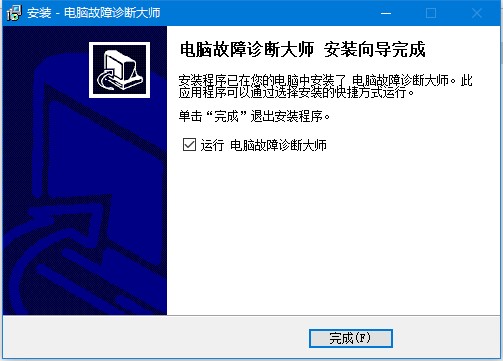
电脑故障诊断大师安装使用方法图4
电脑故障诊断大师使用方法:
1.进入主界面,其中有一个包含许多工具的菜单,如图所示:
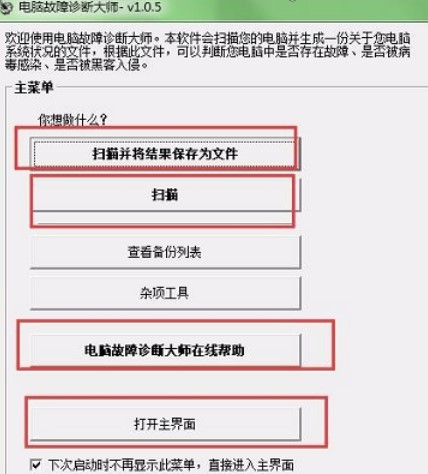
电脑故障诊断大师安装使用方法图5
2.在左下角有扫描和修复,我们选择扫描,然后将扫描很多文件,勾选要修复的文件,然后单击修复以将其选中。
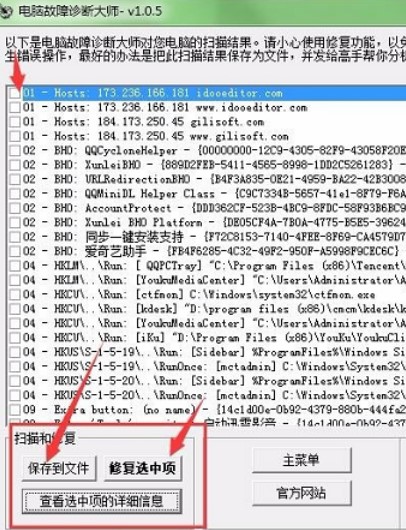
电脑故障诊断大师安装使用方法图6
3.要修复这些文件,如果您不了解,可以将其保存并发送给计算机专家进行分析。 请勿将其错误修复,该软件本身也具有提示,如图所示:
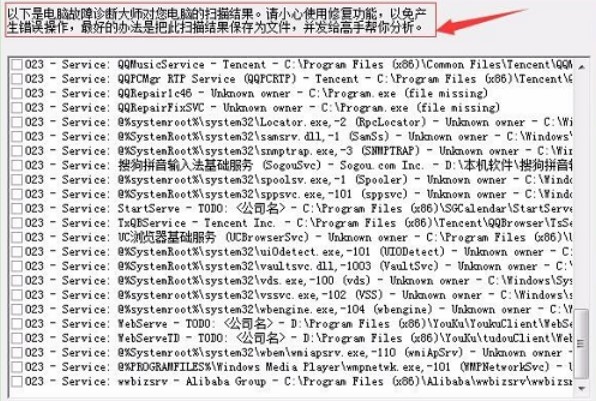
电脑故障诊断大师安装使用方法图7
电脑故障诊断大师常见问题:
计算机故障诊断主机的位置是什么?
这是一个相对专业的软件,适合对计算机有更好了解的专业人员来判断电脑状况,也可以用作其他两个软件的辅助工具, 计算机故障诊断主机主要诊断计算机问题并将其报告。 如果您需要其他人来帮助解决电脑问题,则非常适合使用此软件来生成报告并将其发送给另一方进行审核。
电脑故障诊断大师 1.0.5 单文件版
- 软件性质:国产软件
- 授权方式:免费版
- 软件语言:简体中文
- 软件大小:237 KB
- 下载次数:873 次
- 更新时间:2020/11/6 11:07:55
- 运行平台:WinXP,Win7...
- 软件描述:中文版的hijackthis,全面检测和修复各种系统问题,维护系统稳定和安全。装... [立即下载]
相关资讯
相关软件
电脑软件教程排行
- 怎么将网易云音乐缓存转换为MP3文件?
- 比特精灵下载BT种子BT电影教程
- 微软VC运行库合集下载安装教程
- 土豆聊天软件Potato Chat中文设置教程
- 怎么注册Potato Chat?土豆聊天注册账号教程...
- 浮云音频降噪软件对MP3降噪处理教程
- 英雄联盟官方助手登陆失败问题解决方法
- 蜜蜂剪辑添加视频特效教程
- 比特彗星下载BT种子电影教程
- 好图看看安装与卸载
最新电脑软件教程
- 小米手机驱动怎么使用
- 花刺代理ip使用
- 小葫芦直播助手安装教程和功能详解
- 批量搜索大师软件使用方法
- 玩游戏盒功能详解和软件简介
- 三星替换助手安装方法和使用教程
- 楼月鼠标模拟器使用方法
- 解防沉迷软件使用方法
- 韩语输入法输入教程
- 拼多多砍价官方下载
软件教程分类
更多常用电脑软件
更多同类软件专题











